
Sisukord:
- Autor John Day [email protected].
- Public 2024-01-30 08:45.
- Viimati modifitseeritud 2025-01-23 14:40.
Selles õpetuses kasutame Arduino UNO, OLED Lcd, MQ-3 alkoholigaasianduri moodulit ja Visuino, et kuvada LCD tasemel alkoholisisaldust ja määrata piiride tuvastamine. Vaata näidisvideot.
Samm: mida vajate

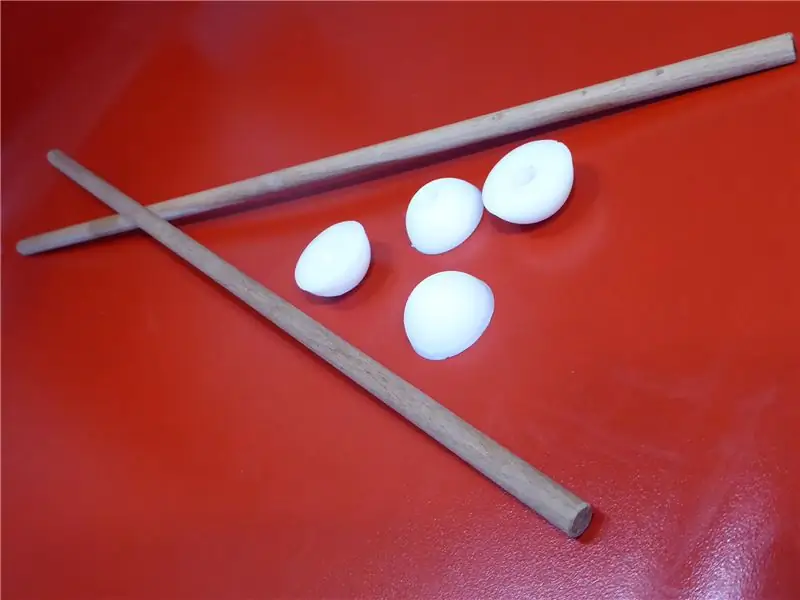
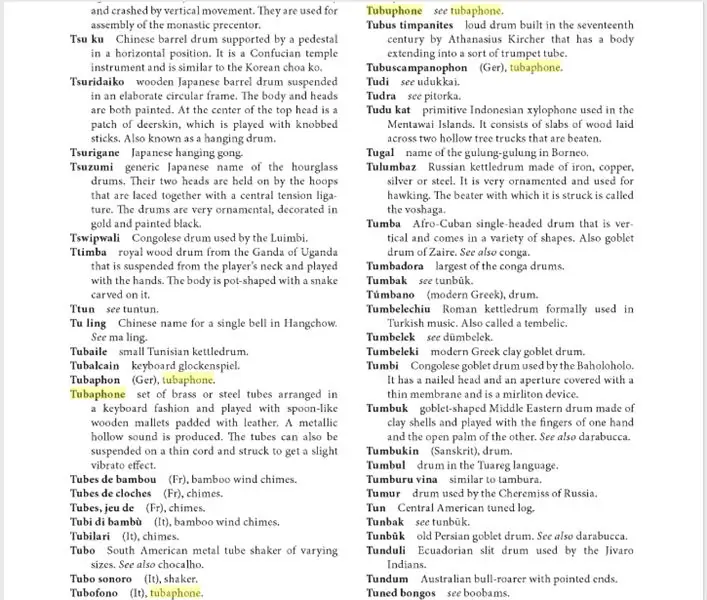
Arduino UNO või mõni muu Arduino
MQ-3 alkoholi gaasianduri moodul
OLED LCD
Leivalaud
Jumper juhtmed
Visuino programm: laadige alla Visuino
2. samm: vooluring

Ühendage GND Arduino UNO -st leivaplaadi tihvtiga (gnd)
Ühendage Arduino UNO 5V pinge leivaplaadi tihvtiga (positiivne)
Ühendage SCL Arduino UNO -st OLED LCD -tihvtiga (SCL)
Ühendage SDA Arduino UNO -st OLED LCD -tihvtiga (SDA)
Ühendage OLED LCD -tihvt (VCC) leivaplaadi tihvtiga (positiivne)
Ühendage OLED LCD -tihvt (GND) leivaplaadi tihvtiga (GND)
Ühendage MQ-3 alkoholigaasianduri mooduli tihvt (VCC) leivaplaadi tihvtiga (positiivne)
Ühendage MQ-3 alkoholigaasianduri tihvt (GND) leivaplaadi tihvtiga (GND)
Ühendage MQ-3 alkoholigaasianduri mooduli tihvt (A0) Arduino UNO tihvti analoogiga (1)
Samm: käivitage Visuino ja valige Arduino UNO juhatuse tüüp


Arduino programmeerimise alustamiseks peab teil olema Arduino IDE installitud siit:
Pange tähele, et Arduino IDE 1.6.6 -s on kriitilisi vigu. Veenduge, et installite 1.6.7 või uuema versiooni, vastasel juhul see juhend ei tööta! Kui te pole seda teinud, järgige selles juhendis toodud juhiseid Arduino IDE seadistamiseks programmeerimiseks ESP 8266! Samuti tuleb installida Visuino: https://www.visuino.eu. Visuino käivitamine nagu esimesel pildil
Samm: lisage Visuino komponendid


- Lisage 2X "teksti väärtus" komponent
- Lisage 2X komponent "Võrdle väärtust"
- Lisage ekraan OLED I2C komponent
- Lisage komponent "Teksti mitme ühinemise"
- Lisage komponent "Keskmine periood"
Samm 5: Visuino: määrake komponendid


- määrake komponendi "TextValue1" tekstiväärtuseks "Liiga purjus!"
- määrake komponendi "TextValue2" tekstiväärtuseks "Ok"
- määrake komponendi "CompareValue1" väärtuseks "0,3" >> See on tuvastusväärtus, saate määrata oma väärtuse
- määrake komponendi "CompareValue2" väärtuseks "0,3" >> See on tuvastusväärtus, saate määrata oma väärtuse
- määrake komponendi CompareType väärtus CompareValue1 väärtuseks "ctBiggerOrEqual"
- määrake komponendi „CompareValue2” CompareType väärtuseks „ctSmaller”
- määrake komponendi "AveragePeriod1" perioodiks "500000", see võrdub 0,5 sekundiga, see tähendab, et vedelkristallekraan näitab vlue iga 0,5 sekundi järel
Topeltklõpsake komponenti DisplayOled1
- lisage joonistustekst vasakule ja määrake tekst "Alc Level:"
- lisage vasakule 2X tekstiväli (vt pilti) ja määrake tekstiväljale1 Y: 20 ja tekstiväljale 2 y: 40
6. samm: 5. samm: Visuino: komponentide ühendamine
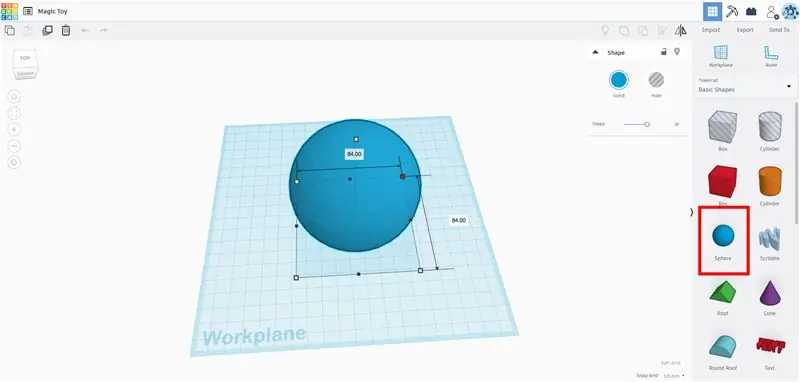
- Ühendage DisplayOled1 pin [Out I2c] Arduino I2C tihvtiga [in]
- Ühendage Arduino analoogpinge väljund [1] AveragePeriod1 pin [in] ja CompareValue1 pin [in] ja CompareValue2 pin [in]
- Ühendage AveragePeriod1 pin [out] OLED elkementsi tekstivälja1 tihvtiga [in]
- Ühendage CompareValue1 pin [out] ja TextValue1 pin [clock]
- Ühendage CompareValue2 pin [out] ja TextValue2 pin [clock]
- Ühendage TextValue1 pin [out] TextMultiMerger1 pin [0]
- Ühendage TextValue2 pin [out] TextMultiMerger1 pin [1]
- Ühendage TextMultiMerger1 pin [out] OLED elementidega Tekstiväli2 pin [in]
Samm: looge, kompileerige ja laadige üles Arduino kood
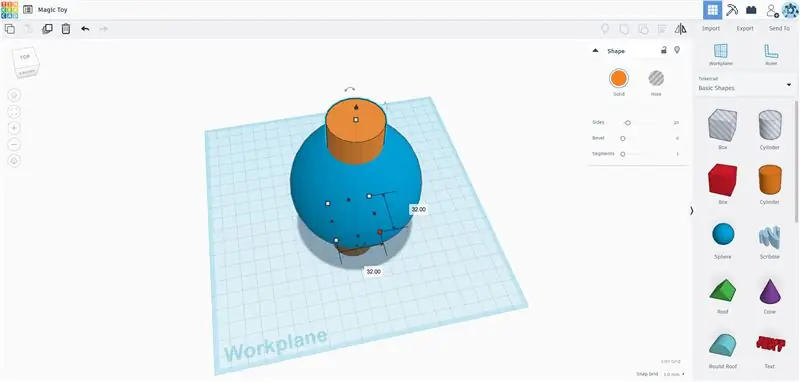
Visuino puhul klõpsake allosas vahekaarti "Ehita", veenduge, et valitud on õige port, seejärel klõpsake nuppu "Kompileeri/ehita ja laadige üles".
8. samm: mängige
Kui toidate Arduino UNO moodulit, hakkab OLED LCD näitama gaasianduri MQ-3 väärtust. Kui asetate anduri lähedale alkoholiga immutatud tampooni või alkoholi, näitab see väärtust LCD -ekraanil.
Palju õnne! Olete oma projekti Visuinoga lõpetanud. Lisatud on ka Visuino projekt, mille ma selle juhendi jaoks lõin. Saate selle alla laadida ja avada Visuinos:
Soovitan:
Visuino Induktiivse lähedusanduri kasutamine: 7 sammu

Visuino Induktiivse lähedusanduri kasutamine
PIR -anduri ja summeri mooduli kasutamine - Visuino õpetus: 6 sammu

Kuidas kasutada PIR -andurit ja summerimoodulit - Visuino õpetus: Selles õpetuses õpime, kuidas kasutada PIR -andurit ja summerimoodulit heli tekitamiseks iga kord, kui PIR -andur tuvastab liikumise. Vaata näidisvideot
Arduino alkomeeter: 9 sammu (piltidega)

Arduino alkomeeter: Mis on alkomeeter, mida võite küsida? See on seade vere alkoholisisalduse (BAC) hindamiseks hingetõmbeproovist. Lihtsamalt öeldes on see seade, millega saab kontrollida, kas inimene on purjus või mitte. Nagu pealkiri viitab, töötab see arduino peal. Meie alkomeeter
Tee seda ise alkomeeter MQ-3 ja LEGO osadega: 3 sammu

Tee seda ise alkomeeter koos MQ-3 ja LEGO osadega: sellest videoõpetusest saate teada, kuidas luua täiesti avatud lähtekoodiga alkomeeter koos MQ-3 analoogandurimooduliga, mini I2C OLED-ekraaniga (SSD1306), Arduino eskiis avatud lähtekoodiga riistvara ANAVI gaasiandur ja palju
DIY kaasaskantav alkomeeter: 3 sammu

DIY kaasaskantav alkomeeter: Tere, see on juhis, kuidas ma ehitasin DIY kaasaskantava alkomeetri. Ma kavandasin selle projekti jaoks korpuse. Seadme omadused: - mõõdab tegelikku etanooli kontsentratsiooni - näitab gaasi tegeliku kontsentratsiooni taset
